
Оглавление:
- Автор John Day [email protected].
- Public 2024-01-30 11:51.
- Последнее изменение 2025-01-23 15:05.
Люди часто включают туда файлы для проекта через загрузку Instructables.
Часто это исходные файлы программного обеспечения, которые могут быть даже сердцем инструктируемого. Но Instructables не дает читателю простого способа прочитать и просмотреть код. (обычно вам нужно загрузить код, возможно, разархивировать, а затем найти подходящую программу для просмотра.) Часто код, который я нашел, не стоит затраченных усилий. Как насчет метода просмотра программ в один клик (+ - 2)? Вот как.
(Изображение вверху:
Инструменты и расходные материалы:
- Компьютер
- Публичная бесплатная учетная запись GitHub
Шаг 1. Просмотр старого стиля
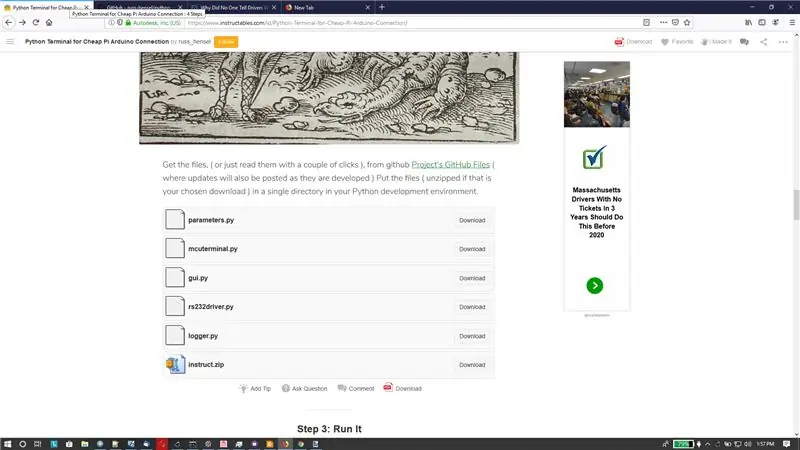
Некоторое время назад я написал инструкцию по смарт-терминалу для использования с Arduinos и другими микроконтроллерами. Вы можете увидеть это здесь: Терминал Python для подключения дешевого Pi Arduino
Раздел файлов в основном выглядит так, как на картинке выше, если вы щелкнете по загружаемым файлам с искаженным именем, и вам нужно немного потанцевать на компьютере, чтобы открыть и прочитать. Затем вам нужно следить за файлом на вашем компьютере.
Шаг 2: просмотр нового стиля
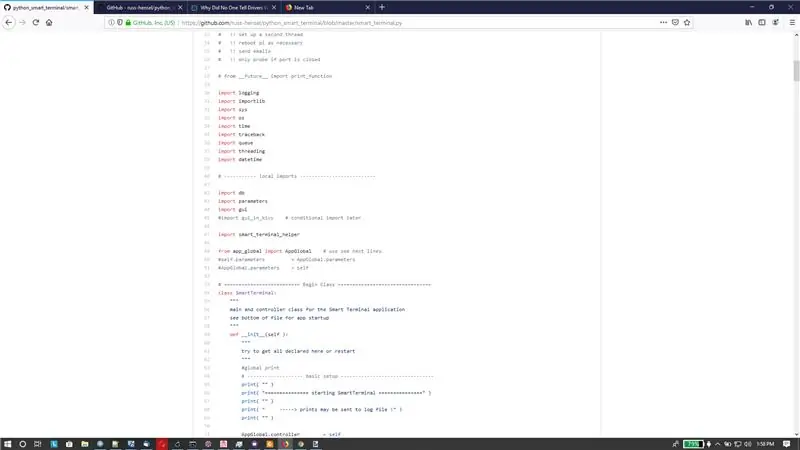
Здесь ваши файлы кода выглядят как код. Файлы-p.webp
Как это сделать:
Просто добавьте ссылку на свое репозиторий на github. и после рендеринга инструкциями это выглядит так:
Файлы проекта на GitHub
На следующем шаге у нас есть несколько подробных изображений добавления ссылки из редактора инструкций.
Шаг 3. Вставьте ссылку (подробности)
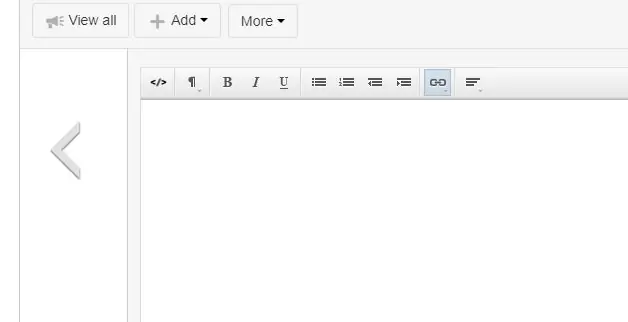
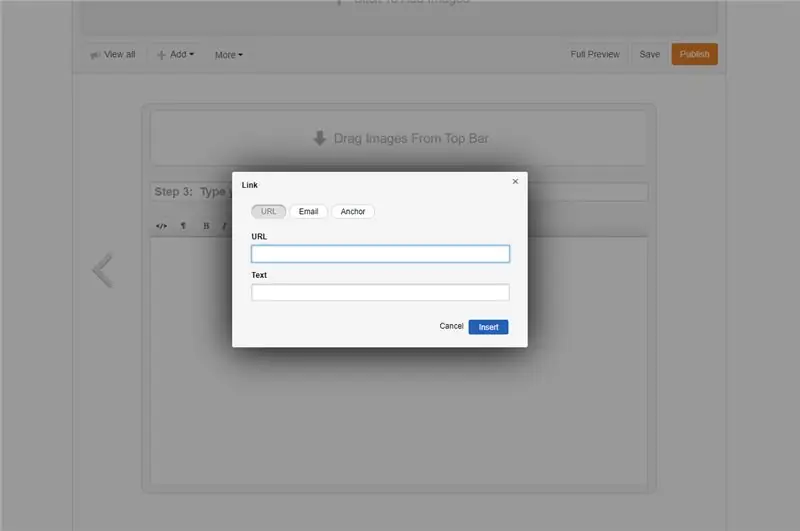
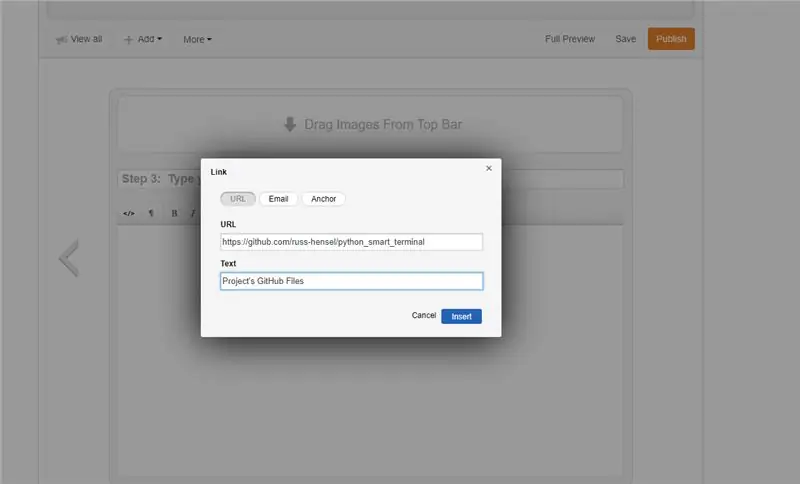
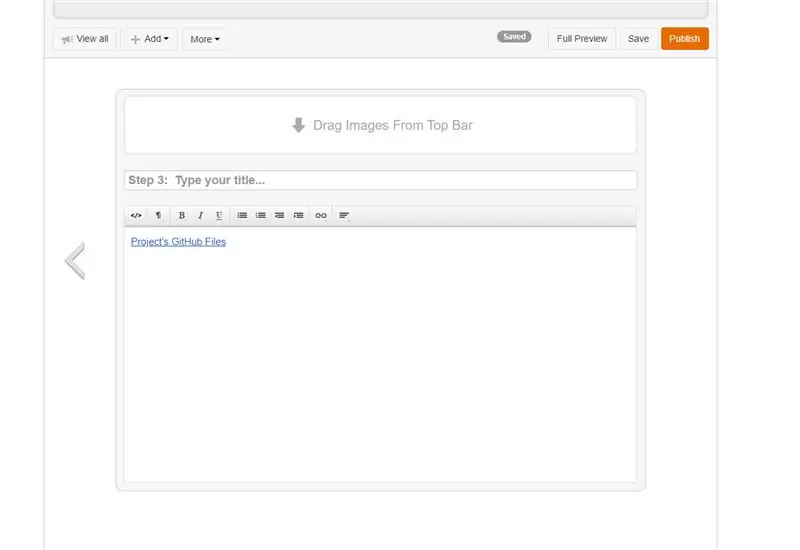
- Изображение 1: Щелкните значок ссылки (выделен).
- Изображение 2: Вы видите диалоговое окно ссылки.
- Рисунок 3: Заполните диалоговое окно.
- Изображение 4: И вы получаете красивую ссылку в своем руководстве.
Если бы все сделали это, было бы намного проще просматривать код (и другие типы файлов и даже загружать весь набор файлов в виде хорошего zip-файла с сохраненными внутренними именами и структурой каталогов.
Мне это так нравится, что я собираюсь вернуться и исправить все свои старые инструкции!
Шаг 4. Ссылки по теме
- https://www.instructables.com/id/Include-Code-in-an-Instructable/
- https://www.instructables.com/id/Introduction-to-GitHub/
- https://www.instructables.com/id/Downloading-Code-From-GitHub/
- Терминал Python для дешевого подключения Pi Arduino
Рекомендуемые:
Лучший способ снимать интервью: 3 шага

Лучший способ снимать интервью: Здравствуйте! Меня зовут Гарретт, и я здесь, чтобы показать вам лучший (на мой взгляд) способ дать интервью для вашего фильма! Для этого простого руководства вам понадобятся: - Освещение - Штатив - Штанговый микрофон - Тихое место для съемки - Камера - Актеры - Программное обеспечение для монтажа
Solid Steadicam / Steadycam ниже 20 долларов GoPro, Dslr, Vdslr Самый дешевый и лучший Steadicam на Instructables: 8 шагов (с изображениями)

Solid Steadicam / Steadycam Ниже 20 долларов GoPro, Dslr, Vdslr Самый дешевый и лучший Steadicam на Instructables: для создания стедикама необходимо1. Плоский кусок листового металла длиной 1 м и шириной 30 мм. 2. Ручка сверла 3. Торцевой ключ 3/8 дюйма 4. Шайба винтовая 28мм - 13 шт 5. Шариковый подшипник, внутренняя ширина 12 мм 6. Пробковый мат 7. Ручка с винтом M6 8. Карданный шарнир
Откройте для себя лучший способ увеличения резкости фотографии: 8 шагов

Откройте для себя лучший способ повышения резкости фотографии: используйте Photoshop Elements для повышения резкости мягких деталей, не допуская артефактов. Есть несколько причин, по которым фотография может выглядеть немного мягкой. Во-первых, точка автофокуса (AF) камеры могла не перекрывать ключевую область интереса, осторожно
Погодная станция с Arduino, BME280 и дисплеем для просмотра тренда за последние 1-2 дня: 3 шага (с изображениями)

Метеостанция с Arduino, BME280 и дисплеем для просмотра тренда за последние 1-2 дня: Здравствуйте! Здесь уже были представлены метеостанции с инструкциями. Они показывают текущее атмосферное давление, температуру и влажность. Чего им пока не хватало, так это презентации курса в течение последних 1-2 дней. Этот процесс будет иметь
Лучший метод организации файлов: 4 шага

Лучшая техника организации файлов: советы профессионалов
